Admin
ForumTurkey Admin


 Cinsiyet : Cinsiyet : 
 Mesaj Sayısı : 1024 Mesaj Sayısı : 1024
 Rep Puanı : 61353045 Rep Puanı : 61353045
 Kayıt tarihi : 19/08/09 Kayıt tarihi : 19/08/09
 Nerden : istanbul Nerden : istanbul
 Yaş : 27 Yaş : 27
Kredi
 Kredi: Sonsuz Kredi: Sonsuz
 |  Konu: Norton Ghost Kullanımı Konu: Norton Ghost Kullanımı  Çarş. Eyl. 16 2009, 00:39 Çarş. Eyl. 16 2009, 00:39 | |
| Nortog Ghost’un 2006 ve 2007 yılında çıkarmış olduğu Ghost
programlarının full sürümleri ve Boot CD leri verilniş olup Ghost
programının uygulamaları resimler yardımıyla açıklanmıştır.
Norton Ghost nedir sorusuna cevap vererek başlayalım. Norton Ghost ,
istediğinizde bilgisayarınızın bir bölümünün ya da tamamının yedeğini
alabilen ve bunu sorunsuzca geri yükleyen günümüzün en profosyonel
güvenlik programıdır. Tüm dünyadaki yüzbinlerce kullanıcısı ile her
geçen gün kullanımı artmaktadır. Kısaca sunu söyleyeyim.
Bilgisayarınıza format çektiğinizi düşünün. Format sonunda
bilgisayarınıza işletim sisteminin yanında tüm ayarlar, programlar, sık
kullanılanlar vb. her şey yükleniyor ve bunun süresi 8-10 dakika gibi
bir zaman dilimi. İşte Norton Ghost bu hayali gerçeğe dönüştürüyor.
Burada sizlere vereceğim ghost eğitimi 3 bölüm halinde. 1. Bölüm ghost
programının kurulumu, 2. bölüm bilgisayarın imajının alınması, 3. bölüm
alınan imajın geri yüklenmesi.
Önceliklle İndirme linklerini vereceğim. Burada Ghost’un hem 2006
yılında çıkan 10.0 sürümünü hem de 2007 yılında çıkan 12.0 sürümünün
linklerini veriyorum sizlere.
Ghost 12.0, en az 1024 Ram ve 1.7 işlemci ister. Özellikle vista yüklü
bilgisayarların imajlarını almak için kullanılır. Bilgisayarınızın
Ram’i 1024′ün üzerinde ise 12.0 ı indirmenizi tavsiye ederim.(512 Ram
da da çalışıyor fakat bilgisayarı çok kasıyor)
Ghost 10.0 , 256 ram ve üzerinde çalışır. Windows Vista uyumlu
değildir. XP kullanıyorsanız özellikle 10.0 sürümünü indirmenizi
tavsiye ediyorum. Üstelik 12.0 sürümünden daha hızlı çalışıyor.
İşte Linkler:
Norton Ghost 10.0 Full Versiyon Boot CD
Download: http://www.symantecstore.com/dr/sat4…DE=&CACHE_ID=0
Not:
Try Now yazısını tıkladıktan sonra, gelen pencerede, Country’den
Turkey’i seçip, E-mail yazan yere e-mail adresiniz yazın ve Submit
butonuna basın, download linki e-mail adresinize gönderilicektir.
Norton Ghost 12.0 Full Version Boot Cd
Download
1. PROGRAMIN KURULUMU
Benim burada bahsettiğim örnek anlatım Norton Ghost 10 sürümü için. Her
2 sürümün de kullanımı aynı. Yani burada 10 sürümü için yazdıklarımın
hepsi 12.0 sürümü için de geçerli.
Öncelikle partları indirip Ghost imajını klasöre çıkarıyoruz.
İndirdiğiniz dosya, Nero ile yaratılmış bir kalıp dosyasıdır.
Bilgisayarınızda nero 7,8 sürümü ya da benzeri programlarla kalıp
dosyasını CD’ye yazdırmanız gerekiyor. (nero 6 olmaz) CD’ye yazma
hızını yavaş olarak ayarlarsanız (12x gibi) CD yi daha uzun süre
kullanabilirsiniz. Ghost programı sanal cd ile çalışmaz mutlaka Cd ye
yazdırmalısınız.
Cd ye yazdırma işleminde sonra Ghost CD’sini Cd sürücüsüne takınız. Taktığınızda aşağıdaki görüntü çıkar.
 İnstall Norton Ghost diyoruz. Daha sonra Next e tıklayarak kurulunu İnstall Norton Ghost diyoruz. Daha sonra Next e tıklayarak kurulunu
sürdürüyoruz.Birkaç next ten sonra karşımıza iki seçenek belirir aynen
aşağıdaki resim Burada skip seçeneğine tıklayıp kuruluma devam ediyoruz.Kurulumun sonunda aşağıdaki görüntü karşımıza çıkar. Burada skip seçeneğine tıklayıp kuruluma devam ediyoruz.Kurulumun sonunda aşağıdaki görüntü karşımıza çıkar. Show yazısındaki çentiği kaldırıp finish diyoruz. Finish dedikten Show yazısındaki çentiği kaldırıp finish diyoruz. Finish dedikten
sonra kurulum sizden bilgisayarı yeniden başlatmak için onay ister. No
deyin ve onayı vermeyin. (norton ghost 12.0 sürümünü indirenler burada
onay vermeleri yani yes demeleri gerekiyor.)
Şimdi gelelim programın patch ini yapmaya. (Patch işlemi sadece 10.0 da
yapılıyor. 12.0 sürümünün seriali sağlam ve patch e gerek kalmıyor.)
İndirdiğiniz Norton Ghost 10 klasörünün içindeki patch dosyasını
program files’te ghost programının yüklü olduğu dizine yapıştırıp patch
dosyasını çalıştırıyorsunuz.
 Go yazan yere tıklayın. Patch dosyası yukarıdaki uyarıyı verirse Go yazan yere tıklayın. Patch dosyası yukarıdaki uyarıyı verirse
ghost programının aktivasyonu tamamdır. Eğer bu uyarı gelmemişse patch
i olmamıştır bir yerde hata yapmışsınızdır, tekrar deneyin.
Bu uyarıyı gördükten sonra bilgisayarınızı yeniden başlatın
 Şekilde görüldüğü gibi programların içine girip ghost programını Şekilde görüldüğü gibi programların içine girip ghost programını
çalıştırınız. Next diyerek kurulumu sürdürünüz. birkaç next ten sonra
aktivasyon seçeneği geliyor.
Ghost 12 sürümünü yükleyenler burada aktivasyonu tercih edecekler.
İndirdikleri dosyadan seriali alıp aktivasyon penceresine
yapıştıracaklar. Daha sonra kurulumu bitirecekler Burası çok önemli Active Latter’i seçiyoruz. (daha sonra aktive etmek istiyorum) Burası çok önemli Active Latter’i seçiyoruz. (daha sonra aktive etmek istiyorum)
 Sonra aktive etmek istiyorum dedikten sonra yukarıdaki görüntü Sonra aktive etmek istiyorum dedikten sonra yukarıdaki görüntü
geliyor. Burada Hayır’a tıklıyoruz. Daha sonra Finsh seçeneği gelir ve
kurulum tamamlanır.
.
Herşeyi kapatıyoruz. artık İmaj alma kısmına geçebiliriz.
2. BİLGİSAYARIN İMAJINI ALMA.
Bilgisayarınız imajını almadan önce Windows’u kurun. Tüm
programlarınızı yükleyin, driverlerinizi yükleyin, sık kullanılanları
oluşturun. Kısaca bilgisayarınızı en güzel haline getirin.Bunu yaparken
kesinlikle virüs girmemesine dikkat ediniz. Artık bilgisayarınız
yavaşladığında, çöktüğünde , canınız istediğinde birkaç dakika içinde
bilgisayarınız en güzel haline getirebileceksiniz.
Öncelikle Ghost programını çalıştıralım
 Backup seçeneğine tıklayalım. Backup seçeneğine tıklayalım. Burada birçok seçenek geliyor önümüze biz bunların hiçbirini seçmiyoruz. En üstte + işaretinin olduğu new back up a tıklıyoruz.Daha Sonra Next diyoruz. Burada birçok seçenek geliyor önümüze biz bunların hiçbirini seçmiyoruz. En üstte + işaretinin olduğu new back up a tıklıyoruz.Daha Sonra Next diyoruz. Burada İmajını almak istediğimiz bölümü seçiyoruz. İşletim sistemi genellikle c’de yüklüdür. c yi seçip next diyoruz. Burada İmajını almak istediğimiz bölümü seçiyoruz. İşletim sistemi genellikle c’de yüklüdür. c yi seçip next diyoruz.
(Gördüğünüz gibi bendeki c 8 gb. Bunun imajı alınacak. Ortalama 3 gb
olarak alacaktır imajı. c ne kadar büyük olursa imaj dosyasının
kapladığı yer o kadar artar.Buna göre c deki gereksiz dosyaları mutlaka
imaj işleminden önce siliniz.)
 Burada aynen resimdeki seçeneği seçiyorsunuz. Burada aynen resimdeki seçeneği seçiyorsunuz. Burada imajını alacağımız bölüm görünüyor. Yukarıda da imajı nereye Burada imajını alacağımız bölüm görünüyor. Yukarıda da imajı nereye
kaydetmek istediğimizi soruyor. c nin imajını alıyorsak imaj dosyasını
d bölümünden, flsh diskten ya da harici hard diskten seçebiliriz.
Kesinlikle c den seçmeyin, zaten seçseniz bile işlem gerçekleşmez hata
verir. (Bu işlemden önce d de yedek diye bir klasör yaratıp orayı
seçmek en pratik yoldur.) Burada name yazan yere ben yedek yazdım siz istediğinizi Burada name yazan yere ben yedek yazdım siz istediğinizi
yazabilirsiniz. Compression yazan yerde KESİNLİKLE high seçeneğini
seçiniz. 3 yazan yeri ellemiyoruz. Bunları yaptıktan sonra next diyoruz.Burada hiçbir şeyi ellemeden next diyoruz. Yukarıda yaptığımız işlemin özeti var. Hiçbir şeyi ellemeden next diyoruzBundan sonra aşağıdaki ekran çıkıyor karşımıza. Resimde pek net Yukarıda yaptığımız işlemin özeti var. Hiçbir şeyi ellemeden next diyoruzBundan sonra aşağıdaki ekran çıkıyor karşımıza. Resimde pek net
görünmüyor ama En altta bizim ayarladığımız imaj olan daha önce
adlandırdığımız yedek isimli dosya var. Ona tıklayıp back up now yazan
yere tıklıyoruz.(eğer yanlışlıkla üsttekileri seçersek yaptıklarımızın
hepsi boşa gider, mutlaka kendi ayarladığınız back-up a tıklayınız.)https://2img.net/r/ihimizer/img405/9462/18lg4.jpgGördüğünüz gibi Ghost programı imaj almaya başladı. %100 olduğunda
imaj işlemi tamamlanacaktır. Tamamlandıktan sonra hiçbir işlem yapmadan
programı kapatınız. İmajını aldığınız dosyayı kontrol edip büyüklüğüne
bakabilirsiniz. Hiçbir hata yapmadıysanız imaj aldığınız klasörün
içinde 2 adet dosya olmalı.
Şimdi gelelim alınan imajın geri yüklenmesine.
3- ALINAN İMAJIN GERİ YÜKLENMESİ
Diyelim ki windows yavaşlamaya başladı ya da bilgisayar çöktü ya da
bilgisayarın her yeri virüs doldu. İmajını almadan önceki
bilgisayarınızın en güzel olduğu zamanı hatırlıyorsunuz. İşte tam bu
zaman alınan imajı geri yükleme zamanı.
Öncelikle Ghost CD’sini Cd sürücüsüne takıp bilgisayarı yeniden
başlatıyoruz.(imajın geri yüklenmesi için bilgisayarınızda ghost
programının yüklü olmasına gerek yoktur. İmajı geri yükleme işlemi
tamamen bios ortamında gerçekleşir)
İmajı geri yükleme işlemi bios ortamında gerçekleştiği için resimleri kendi fotoğraf makinem ile çektim.
Bilgisayarı Cd den başlatıyoruz. Bizim elimizdeki ghost cd si aynı
zamanda Ghost’un kendi işletim sisteminin Cd sidir. Bilgisayarı Cd den
başlattığınızda Ghost’un işletim sistemi açılır. From cd diye bir yazı
gelir, siz herhangi bir tuşa basıyorsunuz. Ardından aşağıdaki görüntü
çıkar.
 Burada bir şerit çıkar karşınıza o şeritin tamamlanmasını bekleyeceksiniz. Burada bir şerit çıkar karşınıza o şeritin tamamlanmasını bekleyeceksiniz. Burada acctep i seçip kabul ediyoruz. Burada acctep i seçip kabul ediyoruz. Burada Recovery my compitor’u seçiyoruz. Burada Recovery my compitor’u seçiyoruz.
(Burada analiz kısmını seçersek çökmüş bir bilgisayarda c deki tüm
verileri flash diske ya da farklı bir bölüme kaydedip kurtarabiliriz.
Bu da ghost cd sinin en güzel yanlarından birisi)
 Burada program otomatik olarak aldığımız imaj dosyasını gördü. Eğer Burada program otomatik olarak aldığımız imaj dosyasını gördü. Eğer
görmezse open another e tıklayıp imaj dosyasını ghost programına
gösteriyoruz. İmajınız nerede olursa olsun yükler.Recovery ye
tıklayınız.Burada % 100 olduğunda alınan imaj yüklenmiş ve işlem bitmiştir.
Ghost programı kesinlikle hard diskinize zarar vermeden biçimlendirir.
İşlem bittikten sonra bilgisayar yeniden başlar ve sizin imaj aldığınız
o ilk güne döner bilgisayarınız.Not : Alıntıdır | |
|